¿Qué aplicaciones utilizar tras la vuelta al colegio?

¿Es nuevo en ONE y desea conocer algunos consejos sobre cómo comenzar a trabajar con las aplicaciones y desarrollar buenos hábitos con los alumnos y sus padres? ¡Siga la guía!
Empiece un Blog de la clase para destacar las actividades
Para destacar las actividades de la clase durante todo el año, empiece desde ya un diario de a bordo usando la aplicación Blog. Cree su primera entrada de blog sobre la vuelta al colegio, ilustrándola con fotos de la escuela o de la clase. Compártala con todos los alumnos y sus padres y otorgue el derecho a comentar las entradas de blog. Si es necesario, puede difuminar fácilmente las caras de los alumnos haciendo clic en la imagen insertada en la entrada de blog. Según el nivel de sus alumnos, podrá incluso animarles a participar en la escritura de las entradas de blog. Para ello, active a los alumnos de modo que puedan contribuir a través de la ventana de compartir y seleccione el circuito de publicación “Mensaje para validar”.
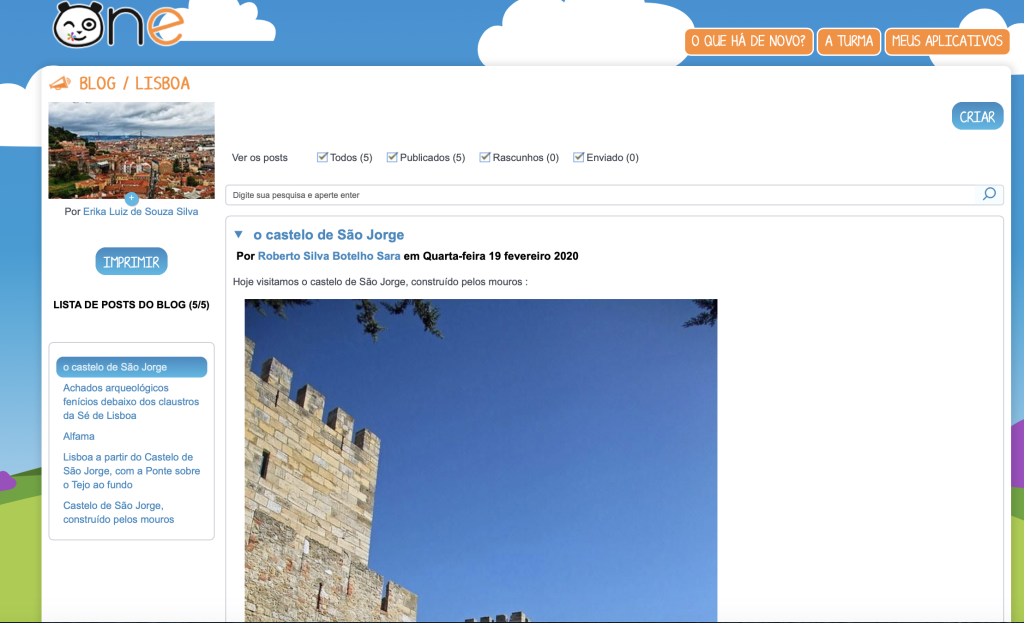
Cree una Libreta de tareas para poderlo consultar todas las tardes
Desde el comienzo del año, empiece una libreta de tareas digital e informe a sus alumnos de que todos los deberes estarán publicados ahí. La aplicación Libreta de tareas cuenta con varias ventajas. En primer lugar, le permite ahorrar tiempo al tomar nota de los deberes al final del día o asegurarse de que aquellos alumnos que no tomaron nota correctamente también saben qué deberes hay que hacer. Y además, en la libreta de tareas, a diferencia del papel, se puede insertar contenido multimedia y vínculos a otras aplicaciones. Por ejemplo, puede pedir a los alumnos que estudien un concepto en video y que preparen las preguntas para plantear en clase. Por último, y esto es una novedad para el inicio del año escolar 2020, a partir de ahora hay una opción que le permite marcar una actividad como “recurrente” para no tener que introducirla cada semana. ¡Muy práctico!

Elabore una Barra cronológica para seguir el progreso del alumno
Este año más que otros, el nivel de sus alumnos puede ser muy variado. A fin de establecer los conocimientos y poder hacer un seguimiento del progreso de cada alumno, puede crear fichas individuales de seguimiento mediante la aplicación Barra cronológica. Comience por crear una barra por alumno y anote en el primer evento las aptitudes observadas, luego cree nuevos eventos durante cada tiempo de evaluación. Por ejemplo, puede usar el Dictáfono de ONE para grabar a una alumna durante una sesión de lectura. Repita el ejercicio con regularidad y realice un seguimiento de su progreso. Puede compartir esta barra de seguimiento con los padres para observar el progreso juntos.
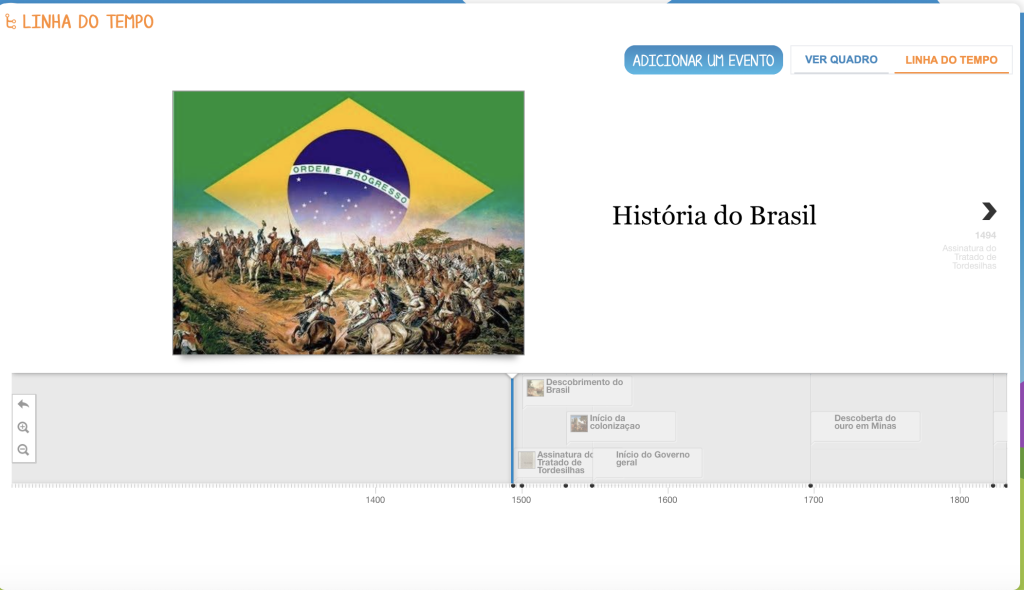
Prepare una carpeta compartida para los padres en el espacio documental
Al inicio del año, siempre hay una gran cantidad de documentos para distribuir a los padres, lo que puede llevar mucho tiempo. En la aplicación Espacio documental, tiene la posibilidad de crear una carpeta compartida con los destinatarios de su elección. De este modo, puede iniciar una carpeta compartida que contenga todos los documentos importantes para conservar durante todo el año (reglamentos escolares, certificados, etc.).
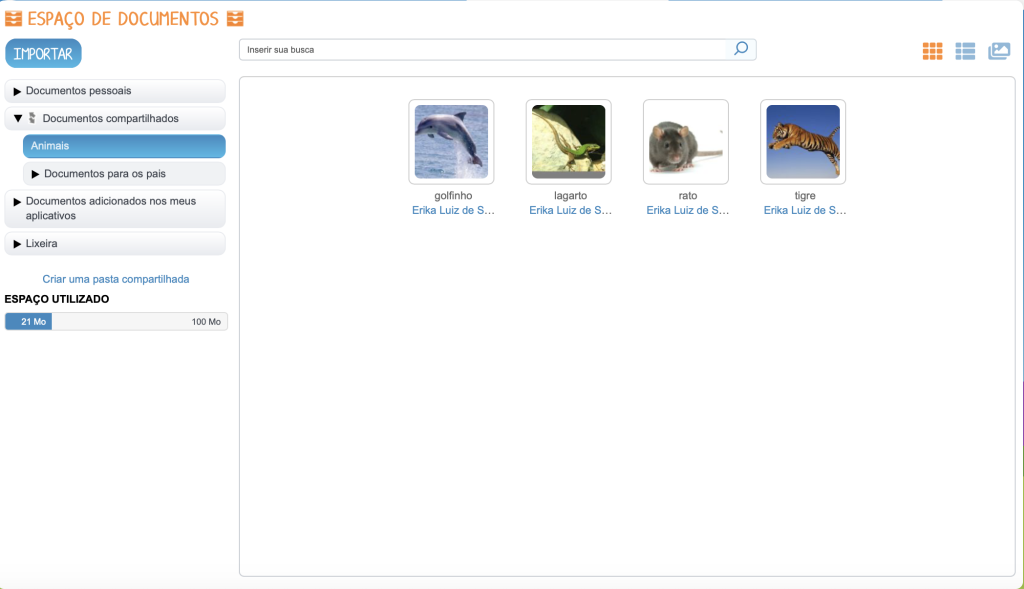
Intercambie información con los padres a través del Cuaderno de correspondencia
Gracias a la aplicación Configuración de la clase, puede ver si los padres de los alumnos no han activado todavía su cuenta y, en ese caso, puede volver a enviarles la notificación para que la activen. Y, además, para el intercambio regular de información con los padres, la aplicación Cuaderno de correspondencia tiene una ventaja que el correo electrónico no tiene: el seguimiento de lectura. En el momento de crear un mensaje en el cuaderno de correspondencia, elige a los alumnos directamente en el campo de destinatarios y son los dos responsables del alumno quienes recibirán la información (es muy práctico cuando los padres no comparten el mismo apellido). A continuación, en la pestaña “Seguimiento del mensaje”, podrá comprobar quien ha leído la información. De hecho, los alumnos se dividen en dos columnas: “Leído” si uno de los padres ha abierto el mensaje y “No leído” cuando ninguno de los padres lo ha abierto. A continuación, puede enviar un “Recordatorio de lectura” con un solo clic. Al comienzo del año, cree un primer mensaje en el cuaderno de correspondencia insertando los vínculos al blog de la clase, al cuaderno de correspondencia, a la carpeta compartida con los padres y a la barra de seguimiento del aprendizaje del alumno, con el fin de informar bien a los padres acerca de las aplicaciones que ha elegido utilizar durante el año escolar.
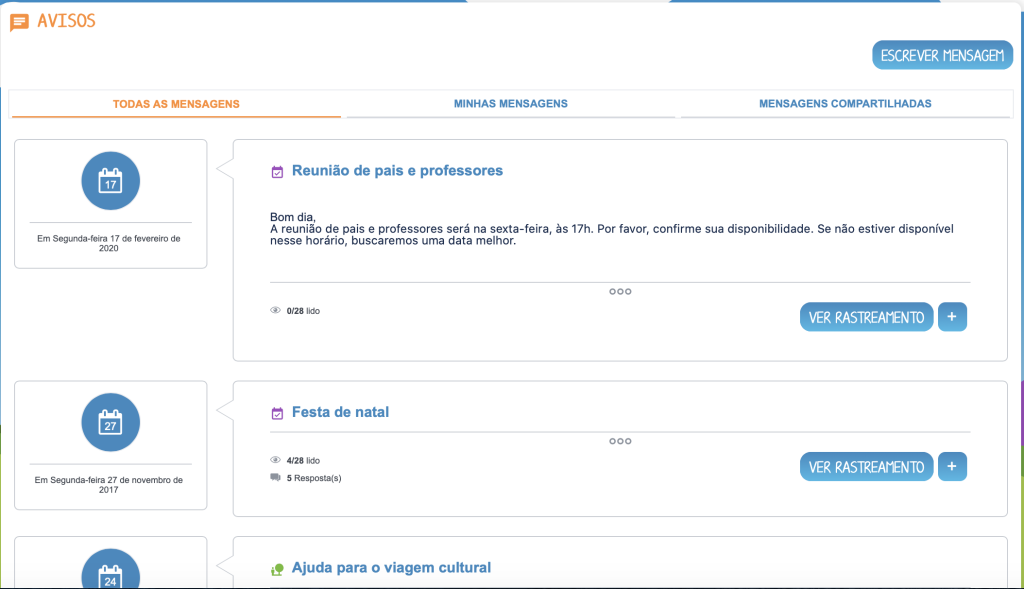
comments
Add comment